工作学习过程中,很多不为人知的冷门技巧能够极大地提升办事效率。今天道客君就简单分享一波,学会了你也能上榜成为“时间管理大师”。

看完觉得不错可以一键分享、点赞噢~~~

PART 01 MAC篇
1、QQ多开,即同时登陆多个QQ
Mac版的QQ,默认是无法登陆多个QQ号的,但通过Command+N快捷键,可以直接打开n个QQ的登录窗口。
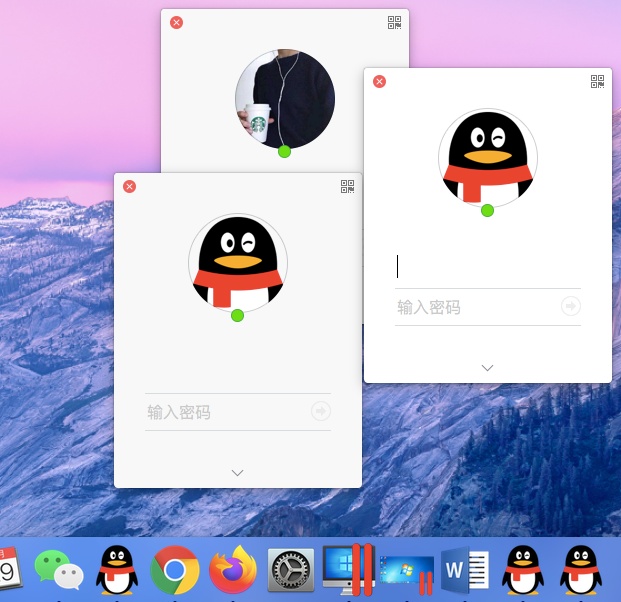
同理,打开多个浏览器窗口也可以使用这个快捷键。
注意事项:前提是要让QQ/浏览器页面置于当前最顶层。
2、Mac微信双开,即同时登陆两个电脑版微信
个人微信用于日常交流,工作微信用于办事交流。很多人找遍了电脑端微信多开软件,始终找不来一个满意的,怎么办?
特殊代码帮你搞定!!!
①打开终端,输入以下代码,然后点击回车
open -n /Applications/WeChat.app/Contents/MacOS/WeChat
②第二个微信窗口就此生成,扫码登陆即可

注意事项:1、保持终端打开状态,不要在dock栏点击退出;2、亲测只能同时登陆2个微信,不能实现3个及以上微信号登陆。
3、随时随地,使用emoji表情符
通常情况下,在字体里来回切换,或者使用第三方输入法插入表情图,较为麻烦,道客君教你一个简单的办法。
使用Control+Command+空格键,随时随地打开emoji表情界面。
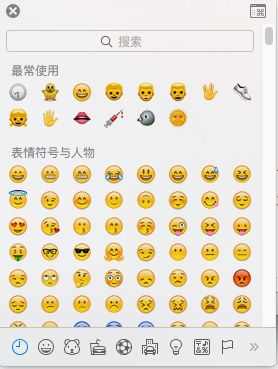
4、Mac 隐藏小游戏
Mac上还自带小游戏?很多人大概还不知道吧 (此处表情使用Control+Command+空格键输入,仅需1秒)
但要玩到这个游戏,需要几个小步骤。
首先,打开终端。
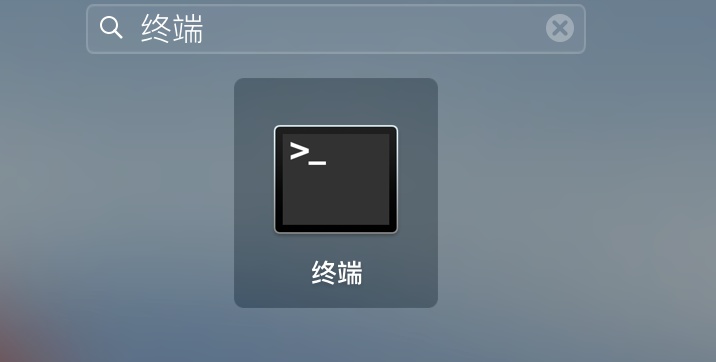
直接粘贴一串代码:ls /usr/share/emacs/22.1/lisp/play
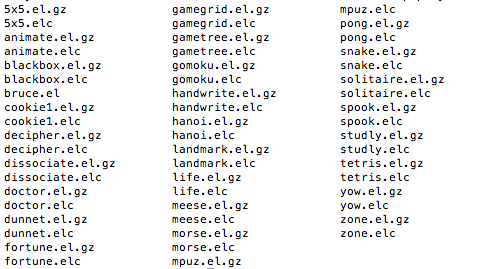
▲此时你能看到这些游戏的名称列表了,其中后缀为 .elc 的文件,就是对应的游戏,其中「 snake」是贪吃蛇,「tetris 」是俄罗斯方块,「gomoku」是五子棋。
接下来,继续输入 emacs 代码,点击「回车键」。
此时,界面会更新一串命令,显示如下。▼
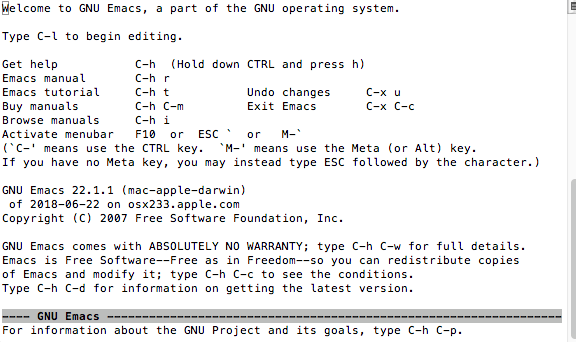
下一步,同时按住 esc键和英文X。
此时窗口左下角会出现 「M-x 」。▼
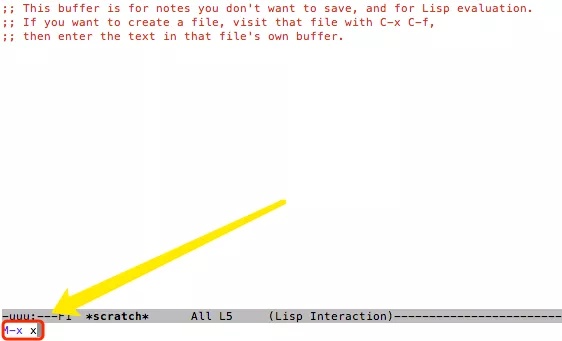
最后,在 「M-x」 后面,输入游戏名称,例如snake / tetris /gomoku等,按下「回车键」,即可开始玩对应的小游戏啦。
游戏小tips:通过键盘上的上下左右键可以控制游戏。
PART 02 Windows篇
Windows 版冷门使用技巧其实很多,道客君今天说点比较实用又简单的部分,主要是关于快捷键的操作使用(关键时刻能救命的那种)。
1、Ctrl+Shift+T
快速恢复已关闭网页:如果不小心把网页关了,按 ''Ctrl+Shift+T'',就能立即打开刚刚关上的页面。
注意事项:不支持即时保存的网页,编辑内容并不能借由这项操作一并复原噢,为避免翻车,道客君建议大家还是随手点保存比较好。
2、Ctrl+W
同时按下Ctrl+W,一秒关闭当前顶部页面。使用场景通常是摸鱼抓包前,对手速要求较高。
注意事项:不要为了实践这个快捷操作而误关了窗口噢,发生“事故”,道客君概不负责。


3、Windows+D
我们都知道tab+ctrl是来回切换窗口的,Windows键+D键是一键切回桌面的。
助你淡定应对老板巡视。

注意事项:注意桌面不要有不宜出现的文件或者内容噢。
4、Windows+L
自动锁屏:当我们要暂时离开电脑时,同时按住Windows键+L键电脑就会自动锁屏了。
5、Windows+R+输入psr.exe回车
屏幕录制:大家可能都不知道Windows有自己的录像功能,按下Windows+R,打开运行对话框,输入psr.exe,按下回车,就可以使用Windows自带的录屏功能了。
6、分屏操作
只有一个显示器,也能分屏显示,避免多个窗口来回切换!对于经常要整理报告和肝论文的人来说简直不要太实用!
【Win】+【←/→】:在屏幕左/右占据一半
【Win】+【↑】:最大化
【Win】+【↓】:最小化
7、轻便化本地文件搜索神器
或许有人已经使用过,道客君说的就是 Everything!
这款软件不仅免费,本身大小只有几百 Kb,可以对全局进行毫秒级检索。

PART 03 彩蛋篇
众所周知,道客巴巴是在线文档存储和分享平台,很多人使用http://doc88.com来搜索各种文档、课件、模板。
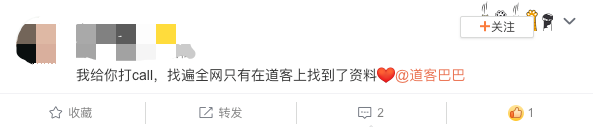


但你知道吗,道客巴巴平台还有一个非常实用的功能——发布任务悬赏查找文档文件!
找来找去没有发现好用的文档资料?发个任务帖子就对了
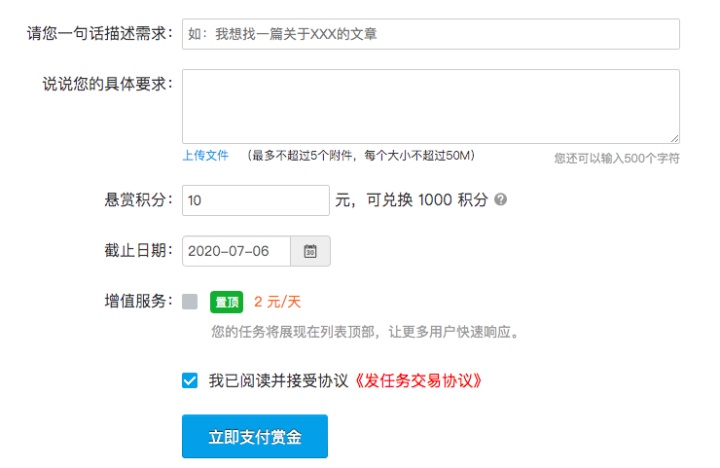
这个功能,非常适合有紧急查找文档资料需求的小伙伴!





















 1340
1340











 被折叠的 条评论
为什么被折叠?
被折叠的 条评论
为什么被折叠?








